Avtor:
Florence Bailey
Datum Ustvarjanja:
26 Pohod 2021
Datum Posodobitve:
1 Julij. 2024
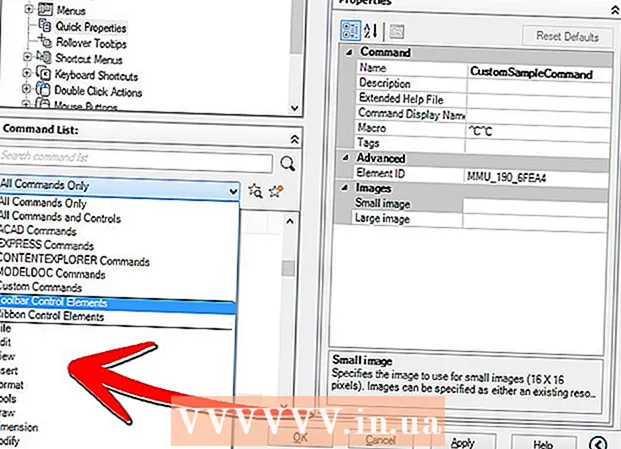
Vsebina
Ste kdaj v AutoCAD -u večkrat uporabili isti ukaz? Želite lažjo pot? On obstaja! Sledite tem preprostim korakom, da ustvarite gumb v orodni vrstici, ki bo naredil večino stvari namesto vas!
Koraki
 1 Na primer, ustvarili bomo ukaz, ki bo kopiral predmet na mestu.
1 Na primer, ustvarili bomo ukaz, ki bo kopiral predmet na mestu.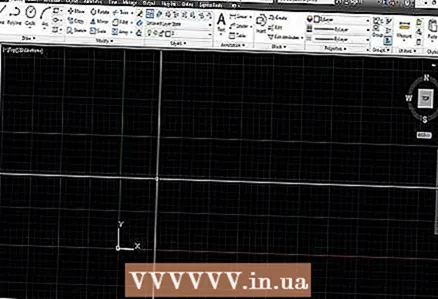 2 Zaženite AutoCAD.
2 Zaženite AutoCAD. 3 V ukazno vrstico vnesite "CUI" in pritisnite tipko "Enter". To bo odprlo pogovorno okno Prilagodi uporabniški vmesnik.
3 V ukazno vrstico vnesite "CUI" in pritisnite tipko "Enter". To bo odprlo pogovorno okno Prilagodi uporabniški vmesnik. 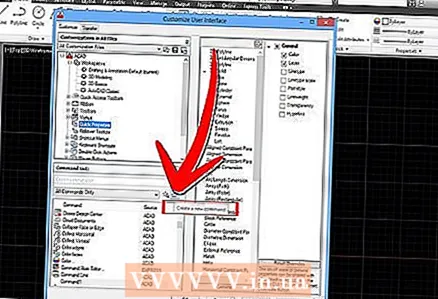 4 Z desno tipko miške kliknite seznam ukazov in izberite Nov ukaz.
4 Z desno tipko miške kliknite seznam ukazov in izberite Nov ukaz.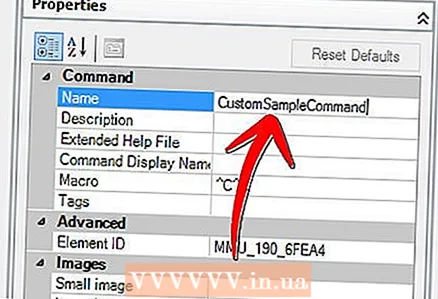 5 Preimenujte ukaz, da opišete njegovo funkcionalnost.
5 Preimenujte ukaz, da opišete njegovo funkcionalnost.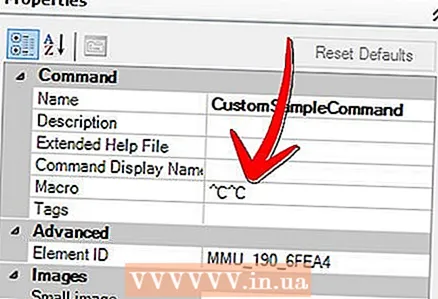 6 Spremenite parametre novega makra v lastnostih. Ukaz Copy In Place ima ta makro: "^ C^ C_copy 0,0 0,0". "^ C" pomeni "preklic" ali enakovreden pritisk na tipko "Esc". Ukaz vedno zaženite z dvema "^ C", da zaprete kateri koli ukaz, v katerem ste. "_ Copy" izvede ukaz za kopiranje. Presledek opravlja isto funkcijo kot pritisk preslednice v ukazni vrstici. Ukaz za kopiranje nato zahteva osnovno točko in naši vnosi za makro bodo 0,0. Če želite kopirati na mestu, podajte 0,0 za cilj kopiranja.
6 Spremenite parametre novega makra v lastnostih. Ukaz Copy In Place ima ta makro: "^ C^ C_copy 0,0 0,0". "^ C" pomeni "preklic" ali enakovreden pritisk na tipko "Esc". Ukaz vedno zaženite z dvema "^ C", da zaprete kateri koli ukaz, v katerem ste. "_ Copy" izvede ukaz za kopiranje. Presledek opravlja isto funkcijo kot pritisk preslednice v ukazni vrstici. Ukaz za kopiranje nato zahteva osnovno točko in naši vnosi za makro bodo 0,0. Če želite kopirati na mestu, podajte 0,0 za cilj kopiranja. 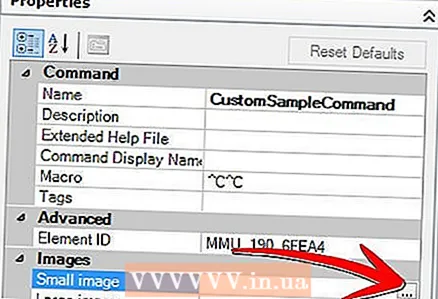 7 Če želite, dodajte ikono v novo ekipo.
7 Če želite, dodajte ikono v novo ekipo.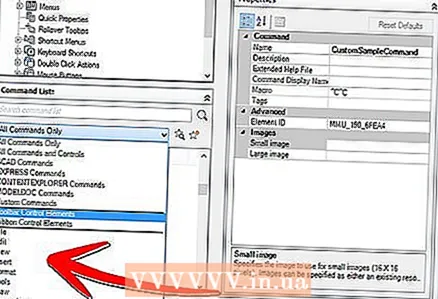 8 Premaknite ga v obstoječo orodno vrstico ali ustvarite svojo.
8 Premaknite ga v obstoječo orodno vrstico ali ustvarite svojo.
Nasveti
- Ta članek je bil napisan v AutoCAD -u 2009. To morda ne bo delovalo na starejših različicah AutoCAD -a.
- Uporabniški vmesnik (CUI) je bil prvič predstavljen v AutoCAD -u 2006. Zato to ne bo delovalo v različicah AutoCAD 2005 ali starejših.
Opozorila
- Pri ustvarjanju lastnih ukazov in orodnih vrstic se lahko tako zapletete, da dela morda ne boste opravili!
Kaj potrebujete
- Računalnik
- AutoCAD 2006 ali novejši
- Ideja uporabnega ukaza



